изчистване на кеш паметта (за тези, които не знаят как да изчистите кеш паметта)
Често има ситуации, когато след използване на браузъра за известно време, работата му започва да се забавя.
Една от възможните причини за забавяне след известно време са много различни данни (файлове), които се съхраняват в браузъра, в резултат на посетите уеб сайтове. Потребителите могат все още сърфиране кеш, уеб икони от сайтове, увеличава размера на файла, който е написан на историята на сърфиране в интернет бисквитките спасени, файлове, данни от продълженията на списъка на изтеглените файлове, локално хранилище, и т.н. Нека видим как можете да изчистите всички данни в популярни браузъри.
Почистване на данни в Mozilla Firefox
За да изчистите история, кеш и други данни в Firefox, трябва да отидете в менюто (Firefox) -> История -> Изчистване на историята. Или натиснете CTRL + SHIFT + DEL от клавиатурата. Ще се отвори прозорец "Изтриване на най-новата история":
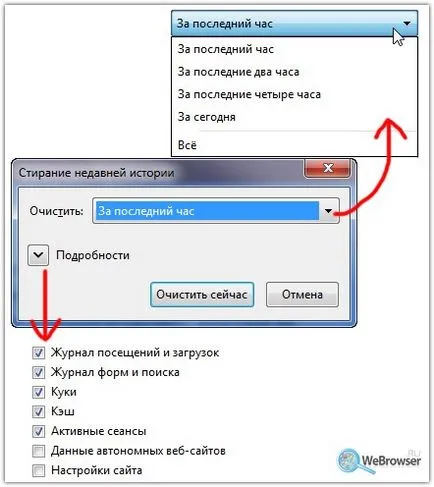
Както можете да видите от снимката, можете да изберете данни, за да бъде изтрита. кликнете върху бутона "Подробности" Необходимо е в ред. Падащо меню, където можете да изберете да премахнете:
- вестник на посещения и сваляне;
- Форма и търсене;
- бисквитки;
- брой;
- Активни сесии;
- Тези самостоятелни обекти и обекти, определящи (последните две точки са с увреждания по подразбиране).
Той ще може да изберете периода, за който ще бъдат изчистени данните. За да направите това в "Clear" кликнете върху стрелката. Вие ще видите друг падащото меню, което съдържа следните периоди от време:
По време на последния час; За последните два часа; През последните четири часа; За днес всички.
След избора си, натиснете бутона "Изчистване сега." И Firefox потребителски данни ще бъдат изтрити. Между другото, разработчиците на браузъра са отишли по-далеч и са приложили я възстановите функцията на първоначалното състояние.
След като изберете настройките, трябва да кликнете върху "Clear History".
Изтриване на данни в Opera (Opera)
За да премахнете потребителски данни в браузъра, отидете в менюто (Opera) -> Настройки -> Изчистване на лични данни. Появява се следният прозорец:
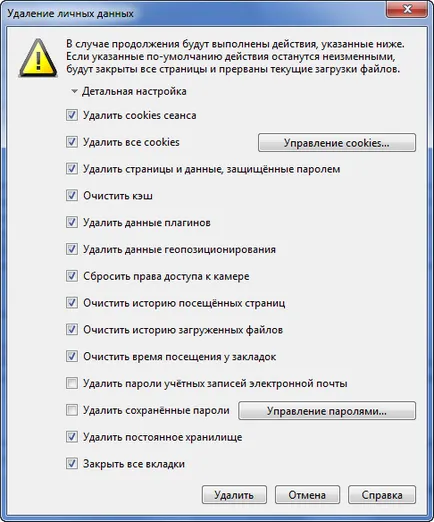
пистите на прозорците сведени до минимум. натиснете бутона "подробни настройки" е необходимо за откриване на параметрите на подбор. Списъкът съдържа следните елементи са на разположение за избор:
- Премахване на бисквитки за сесия;
- Изтриване на всички бисквитки;
- Изтриване на страници и данни, защитени с парола;
- Изчистване на кеша;
- Премахване на приставки да се изтриват;
- Премахване на geopositioning данни;
- Възстановяване на правото на достъп до камерата;
- Изчистване на историята на сърфирането си;
- Изтриване на историята на изтеглените файлове;
- Ясно посещението и маркери;
- Премахване на пароли на акаунти;
- Изтриване на запазените пароли (тук достъпно управление на пароли);
- Премахване на постоянното хранилище;
- Затваряне на всички vkladki.Posle избора си, натиснете бутона "Изтриване"